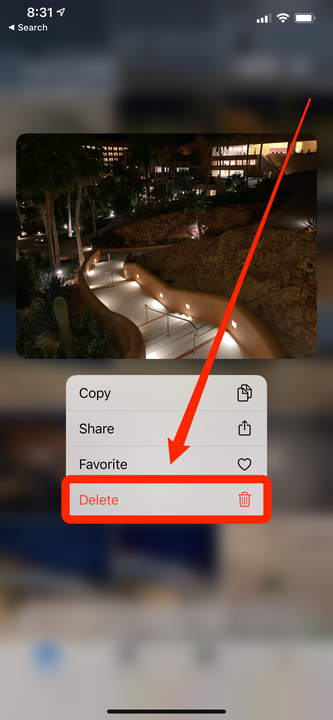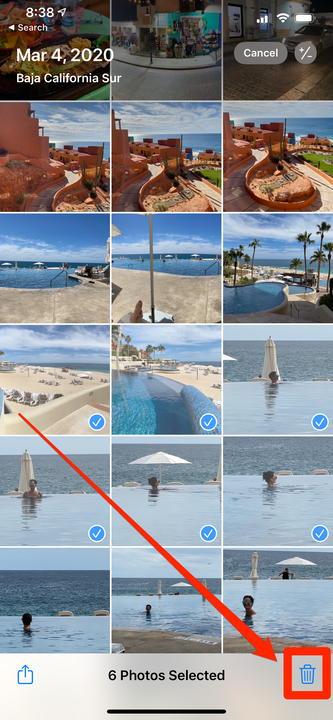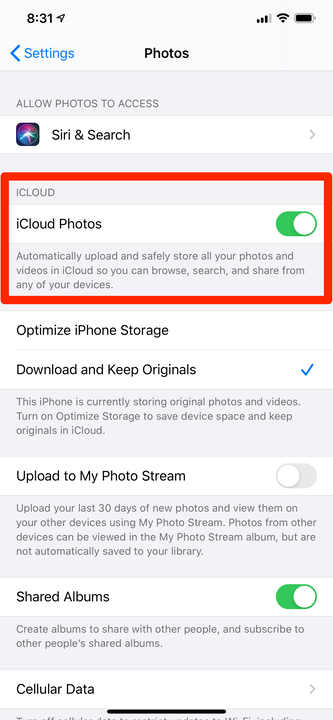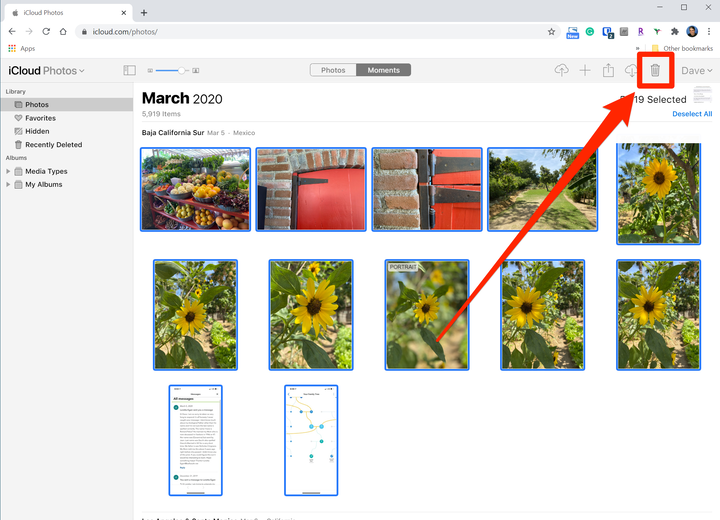Como excluir fotos de uma conta do iCloud de 2 maneiras
- Para excluir fotos do iCloud, você pode excluí-las do iPhone ou iPad sincronizado ou desativar a sincronização de fotos.
- Por padrão, se você excluir uma foto sincronizada do seu iPhone ou iPad, ela também será excluída do iCloud.
- Se você desativar a sincronização de fotos do iCloud, poderá excluir fotos do site do iCloud sem afetar seu iPhone ou iPad.
O iCloud pode não ser um recurso em que você pensa com muita frequência, mas seus backups automáticos de seus dados mais importantes o tornam uma ferramenta incrivelmente poderosa.
Se ativado, todas as fotos e vídeos que você fizer no seu iPhone ou iPad serão copiados automaticamente para o iCloud. Consequentemente, às vezes você pode precisar excluir algumas dessas imagens.
Existem duas maneiras de excluir fotos do armazenamento do iCloud.
Como excluir fotos do iCloud usando seu iPhone ou iPad
Se você deseja excluir uma única foto ou uma pequena seleção de fotos sincronizadas com o iCloud do seu dispositivo, você pode fazer isso facilmente usando o aplicativo Fotos. Observe, no entanto, que isso também os excluirá do seu dispositivo.
Inicie o aplicativo Fotos e encontre a foto que deseja excluir e:
- Para excluir uma única foto, toque e segure a imagem até que o menu pop-up apareça e toque em “Excluir".
Toque e segure uma foto para ver o menu pop-up com a opção de excluí-la.
- Para excluir várias fotos de uma vez, toque em “Selecionar” no canto superior direito da tela e toque em cada foto que deseja remover. Quando terminar, toque no ícone da lixeira no canto inferior direito da tela.
Você pode selecionar várias fotos para exclusão.
Assim que você excluir uma ou mais fotos, elas também desaparecerão de seus outros dispositivos e do site do iCloud.
Como excluir fotos do iCloud sem removê-las do seu dispositivo
E se você quiser excluir fotos do iCloud – apenas algumas ou todas – sem removê-las também do seu iPhone ou iPad?
Se o recurso Fotos do iCloud estiver ativado, você não poderá fazer isso porque tudo permanece sincronizado. Mas você pode excluir fotos do iCloud sem afetar seus dispositivos se desativar a sincronização de fotos do iCloud.
1 Inicie o aplicativo Configurações em um de seus dispositivos e toque em “Fotos”.
2 Desligue “Fotos do iCloud” deslizando o botão para a esquerda.
Desative o Fotos do iCloud para interromper a sincronização de fotos.
3 Repita isso para todos os outros dispositivos iOS que você conectou a essa conta Apple ID. Depois que o Fotos do iCloud for desativado, cada uma das coleções de fotos de seus dispositivos será gerenciada individualmente.
4 Abra o iCloud.com em um navegador e faça login com seu ID Apple, se necessário.
5 Clique em “Fotos” e siga um destes procedimentos:
- Para excluir uma ou uma pequena seleção de fotos, mantenha pressionada a tecla Ctrl ou Command no teclado e clique em cada foto que deseja selecionar. Em seguida, clique no ícone da lixeira no canto superior direito da página.
- Para excluir toda a coleção de fotos do iCloud, pressione Ctrl + A ou Command + A no teclado e clique no ícone da lixeira.
Você pode excluir algumas fotos de cada vez ou selecioná-las todas para exclusão.
Todas as imagens selecionadas serão excluídas do iCloud, mas se você desativou as Fotos do iCloud, as fotos em seus outros dispositivos permanecerão intactas.